
В процеса на работа в текстов редактор на Word, потребителите имат въпрос как да направят дълъг тире в Word. Факт е, че въвеждането на дълъг тире на клавиатурата не е толкова просто, защото няма подходящ клавиш на клавиатурата.
Клавиатурата има клавиш за въвеждане на тире (по-точно, това дори не е тире, а хифеноминус), разположен в горния цифров блок, разделящ клавиша с долната черта. Клавишът минус е разположен в отделна цифрова клавиатура, разположена от дясната страна на продукта. Ключове за средно или дълго тире не.
Съдържание:- Тире и тире: каква е разликата кога да кандидатствате
- Как да направите средно тире в Word - 4 начина
- Как да сложим дълъг тире в Word - 1 начин
- Как да направите дълъг тире на клавиатурата - 2 начина
- Как да поставим дълъг тире на клавиатурата - 3 начина
- Как да направите дълъг тире в Word - 4 начина
- Как да сложим дълъг тире в Word - 5 начина
- Настройки за автоматично коригиране за поставяне на дълъг тире - 6 пътя
- Изводи на статията
Поради факта, че тирето не е на клавиатурата, много потребители вместо това въвеждат тире или дори минус, което по принцип е грешно. "Минусът" не трябва да се използва в обикновен текст за разделяне на думи; това не е математически пример или уравнение. Много автори не използват изобщо знаците, които би трябвало да бъдат извършени, и дори не мислят за това.
Когато работите с важен документ, например доклад или диплома, трябва да спазвате правилата на правописа и пунктуацията на руския език.
В офисния редактор на Microsoft Word, текстовете се добавят към текста с помощта на клавиатурния клавиш без проблеми, програмата автоматично прекроява тирето в средната тире, при определени условия. За да добавите дълъг тире към Word, ще трябва да използвате други методи, инструкциите за които ще намерите в тази статия.
В началото нека разберем кога да напишем тире или тире. Много потребители не обръщат внимание на правилното изписване на тирета и тирета в текста. И това е грешка и грешка от гледна точка на руската типография. Погледнете текста във всяка книга, дългият тире и тирета се използват правилно там.
Тирета и тирета: Каква е разликата, когато се прилагат
Външно тиретата и тиретата са сходни помежду си, те са написани под формата на къса хоризонтална линия с различна дължина, но се различават по употреба.
Дефисът се използва като разделение на част от думите на срички или части от сложни думи (например „североизток“, „Соловьов-Седой“). Добавят се съкращения, съкращения, префикси и частици (например "rn", "на немски"). Дефисът се използва в думи с числа (например "3-ти", "10-ти юбилей").
Дефисът е правописен свързващ знак за разделяне на части от дума, изписан под формата на кратък ред между букви, без интервали. Изключение: в думи, състоящи се от две части, първата и втората част на думата се заменят с първата част (например „аудио и видео запис“).
Тирето е препинателен знак в изречение, разделя думите в изречение и се разделя с интервали. Тиретата се използват в директната реч, между подлог и предикат, вместо член на изречението, за да се подчертаят паузите в речта. От останалите думи в изречението тирето е разделено с интервали.
В текстовите редактори така нареченият "среден" се използва като тире (в ежедневието средното тире често се нарича "късо тире") и "дългото" тире:
- Средният тире е символ, наречен "n тире", равен на ширина на буквата "N". Средно тире се използва между числата, например „3-10“. В този случай тирето не се разделя с интервал. Кратка тире се използва в западната типография..
- Дълъг тире е символ, наречен "m тире", равен на ширина на буквата "М". Всъщност истинската, истинска типографска тире - това е "дългото тире".
Съществува и така нареченият цифров тире „фигурална тире“, която не се различава по дължина от средната тире и се използва за разделяне на числата. Този символ се въвежда в средата на цифрите. Това не е "минус".
Вижте сравнителната диаграма с тире, минус, средно и дълго тире. Както можете да видите от таблицата, дължината на знаците е различна.

Как да направите средно тире в Word - 4 начина
Първо, нека да видим как да въведете на клавиатурата средно (кратко) тире в Word по четири начина:
- MS Word автоматично променя тирето на кратък тире в следния случай: Разделете тирето с интервали от двете страни и след думата, следваща тирето, направете интервал. Тирето ще стане средно тире.
- Натиснете клавишите "Ctrl" + "-" (минус на цифровата подложка на клавиатурата), резултатът е средно тире.
- Натиснете клавиша "Alt", въведете "0150" на цифровата клавиатура и след това освободете клавишите. В текста се появява средно тире..
- Въведете „2013“ на цифровата подложка и натиснете клавишите Alt + X.
Как да сложим дълъг тире в Word - 1 начин
Един от най-лесните начини за писане на дълъг тире се причинява от комбинация от клавиши: "Ctrl" + "Alt" + "-" (минус на цифровия блок).
Може да се интересувате също от:- Как да поставите парола на документ в Word
- Как да направите връзка в документ на Word
- 15 Word Съвети
Как да направите дълъг тире на клавиатурата - 2 начина
За да вмъкнем дълъг тире, използваме шестнадесетичен код.
На цифровата клавиатура въведете „2014“ и натиснете клавишите Alt + X. След това въведените знаци се преобразуват в дълъг тире.
Как да поставим дълъг тире на клавиатурата - 3 начина
Натиснете десния клавиш Alt на клавиатурата, задръжте го и след това натиснете клавиша минус на цифровата клавиатура. Резултатът е дълъг тире.
Как да направите дълъг тире в Word - 4 начина
Сега ще добавим дълъг тире към документа на Word с помощта на "Alt-код", който изпълнява команди за въвеждане на знаци, които не са на клавиатурата.
Натиснете левия клавиш Alt, на цифровата клавиатура натиснете клавишите 0151. В документа на Word се появява дълго тире.

Как да сложим дълъг тире в Word - 5 начина
В Word, има маса символ, който е в "Insert" в раздела,.
- В прозореца на програмата Word или в Word Online щракнете върху раздела Вмъкване.
- В прозореца, който се показва, изберете "Други символи".
- В прозореца "Символи" отворете раздела "Символи", в полето "Шрифт" изберете опцията "обикновен текст" и в полето "Задаване" изберете опцията "Препинателни знаци".
- Маркирайте дълъг тире, кликнете върху бутона "Поставяне".

- Към текста на документа се добавя дълго тире..
Настройки за автоматично коригиране за поставяне на дълъг тире - 6 пътя
В таблицата със символи можете да конфигурирате настройките на AutoCorrect, за да замените автоматично въведените от клавиатурата символи с желания символ.
- Маркирайте дълъг тире в прозореца "Символи", кликнете върху бутона "Автокорекция ...".

- В прозореца "AutoCorrect: Russian (Russia)", в раздела "AutoCorrect", в полето "замяна" въведете символите, които да замените с дълъг тире. Аз въведени две тирета в ред, че е възможно да се проведе три тирета, така че визуално по-близо по-близо.
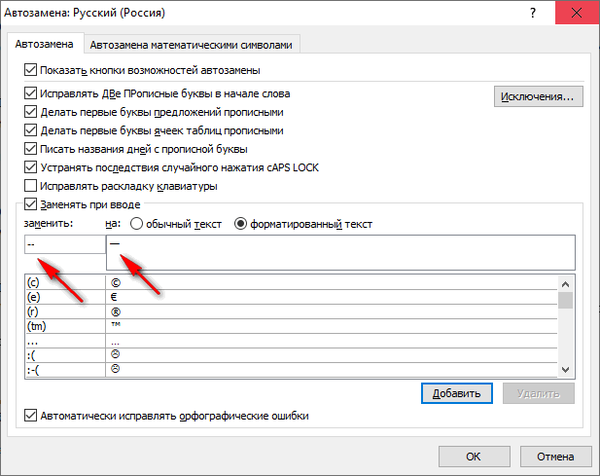
- Кликнете върху бутона "Добави" и след това върху "OK".
След като приложите настройките, в редактирания документ на Word, след въвеждане на две тирета подред, автоматично ще се появи дълъг тире.
Изводи на статията
Потребителите имат въпрос как да напишат дълъг тире в Word, тъй като няма съответстващ клавиш на клавиатурата. Няколко начина за въвеждане на символ в текста на документ в Word ще помогнат на потребителя да реши проблема. Word преки пътища, таблица с символи, символи "Alt", прилагане на параметри за автоматично заместване на символи при въвеждане от клавиатурата ще ви помогнат да поставите дълъг тире в текста..
Свързани публикации:- Как да направите рамка за типография в Word
- Как да премахнете режима на ограничена функционалност на Word в Word 2016, 2013, 2010, 2007
- 10 Услуги за преобразуване на Word в PDF онлайн
- Как да активирате владетел в Word
- Как да преброите броя на знаците в Word: всички начини











